Paramètres d’administration de Microsoft 365 Copilot pour les ventes
En tant que locataire Administrateur ou CRM (gestion de la relation client), utilisez les paramètres administrateur pour personnaliser l’expérience de vos utilisateurs Copilot for Sales dans Outlook et Teams, y compris qui peut utiliser les fonctionnalités d’IA, pour tous les environnements de votre organisation.
Prérequis
Qui peut accéder aux paramètres d’administrateur ?
Les paramètres d’administrateur ne sont visibles que lorsque vous vous connectez avec vos informations d’identification d’administrateur à l’application Copilot pour les ventes dans Outlook ou Teams. Les autorisations dont vous avez besoin dépendent du CRM que vous utilisez.
Dynamics 365 : vous devez disposer du rôle de sécurité Administrateur système ou Personnalisateur du système. Si vous utilisez un rôle de sécurité personnalisé, vous aurez peut-être besoin de plus de privilèges pour utiliser Copilot for Sales.
Salesforce : votre profil utilisateur doit disposer de l’autorisation Modifier toutes les données ou Gérer les intégrations de données. Les autorisations doivent se trouver sur votre profil d’utilisateur et non dans l’ensemble d’autorisations qui vous est attribué.
Si vous modifiez les autorisations ou les rôles de sécurité d’un utilisateur dans votre CRM, demandez à l’utilisateur de se déconnecter de Copilot pour les ventes dans Outlook ou Teams, puis de se reconnecter pour que vos modifications soient reflétées. Les modifications apportées aux autorisations des utilisateurs ou aux rôles de sécurité dans le CRM peuvent prendre jusqu’à 15 minutes pour être reflétées dans l’application Copilot for Sales dans Teams.
Accéder aux paramètres d’administrateur
Teams et Outlook jouent tous deux un rôle dans la façon dont vous accédez aux paramètres administrateur Copilot for Sales et dans ce que vous pouvez modifier.
Vous pouvez accéder aux paramètres administrateur dans l’application Copilot pour les ventes dans Outlook et Teams. Les paramètres s’appliquent à l’environnement CRM auquel vous êtes connecté. Pour personnaliser Copilot pour les ventes pour un environnement différent, basculez vers cet environnement.
Ouvrez l’application personnelle Copilot pour les ventes dans Outlook ou Teams.
Connectez-vous à Outlook ou Teams avec vos informations d’identification d’administrateur.
Dans le volet de navigation de gauche, sélectionnez Copilot pour les ventes. Si Copilot for Sales n’est pas visible, sélectionnez Afficher plus d’applications (…), puis sélectionnez Copilot for Sales. Si la fenêtre Copilot for Sales vous demande d’ajouter ou d’ouvrir l’application, sélectionnez Ajouter ou Ouvrir pour obtenir les dernières fonctionnalités.
Sélectionnez l’onglet Paramètres.
Modifiez les paramètres dont vous avez besoin.
Paramètres au niveau du client :- IA de Copilot : contrôle qui peut utiliser les fonctionnalités d’IA de Copilot pour les ventes dans tous les environnements.
- Espaces de collaboration : Contrôle si des tâches alimentées par l’IA doivent être suggérées dans les espaces de collaboration
Paramètres au niveau de l’environnement. :
- IA de Copilot : activez la fonctionnalité d’IA de Copilot pour votre environnement.
- Enregistrer dans (CRM) : configurez les champs que les vendeurs peuvent utiliser pour catégoriser les courriers électroniques et les réunions dans CRM.
- Formulaires : détermine quelles informations sont affichées dans Copilot pour les ventes dans Outlook et Teams. Vous pouvez également contrôler quels enregistrements et champs les vendeurs peuvent modifier directement dans Copilot for Sales.
- Extensions : intégre Copilot pour les ventes à d’autres applications pour améliorer ses fonctionnalités et fournir plus d’informations à vos vendeurs.
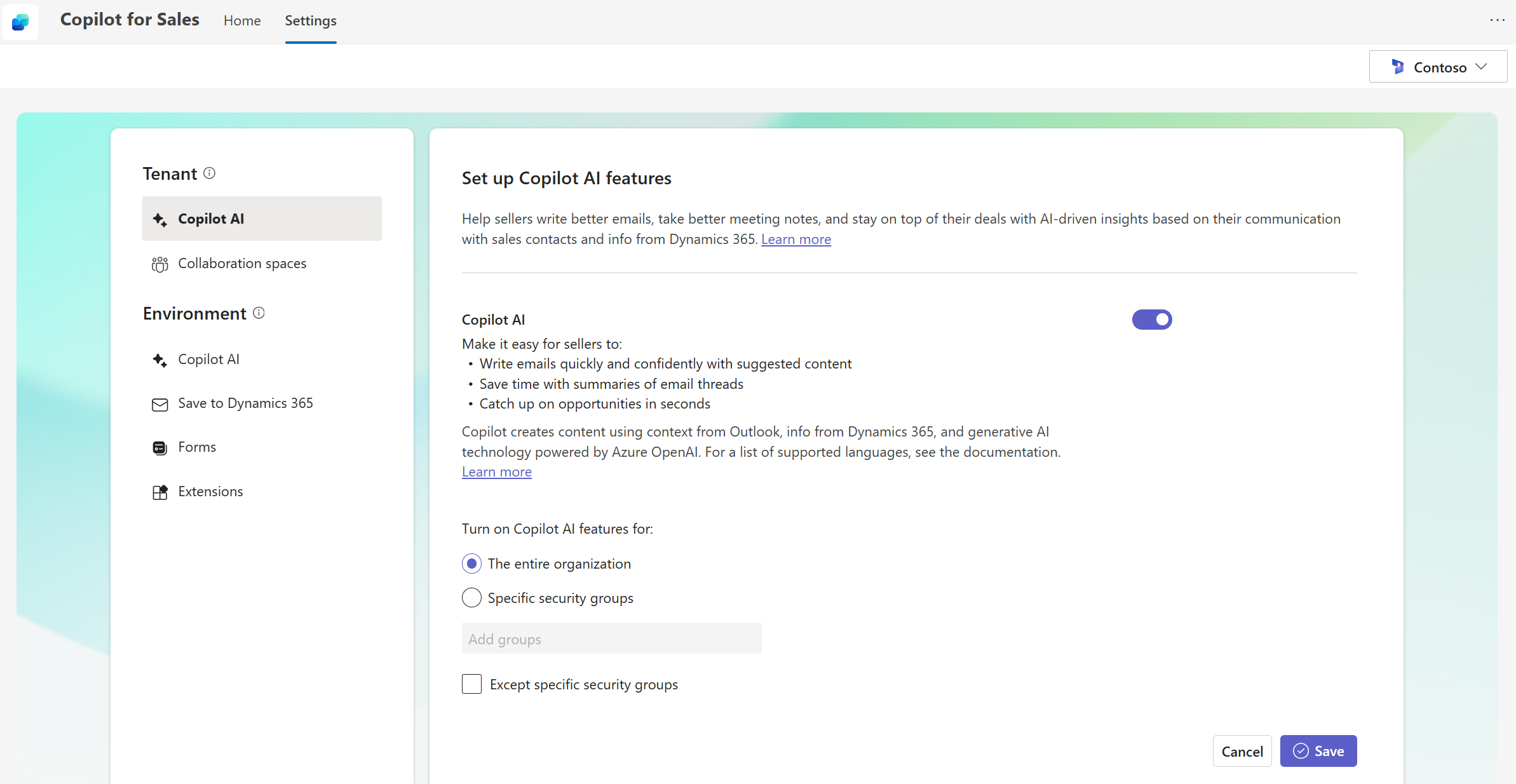
Ajouter l’application Copilot for Sales à Teams
Si l’application Copilot for Sales n’est pas déjà ajoutée à Teams, vous pouvez l’ajouter depuis la boutique d’applications Teams. Notez que l’application est ajoutée uniquement pour vous, et non pour l’ensemble de votre organisation.
- Connectez-vous à Microsoft Teams avec vos informations d’identification d’administrateur.
- Sélectionnez l’onglet Applications dans la barre de navigation de gauche.
- Recherchez Copilot for Sales et sélectionnez-la, puis sélectionnez Ajouter.